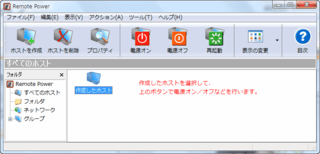
いつだったか(何年も前に)WOL を試し、うまく行った。
Magic Packet なる言葉もその時に知った。
今はPCもネットワーク環境もすっかり変ってしまったが、
今回も前回同様、家庭内PCでの実験。
2台のPCを使って、相互に相手PCの電源オン/オフ/再起動ができることを確認した。
相手PCの電源が入り、VNC により遠隔操作ができたので実験成功!
必要なのはPCの設定と Magic Packet を送出してくれるソフト。
ソフトは「Remote Power 2010 Standard Edition」(以下、Remote Power と表記)を使った。
(今回使った Standard Editon は無償。Professional Edition は有償)
PCでの設定は次とおり。
1.BIOS で WOL を有効にする
マザーボードにより BIOS 画面が異なるので、下の画面はあくまで「ご参考」。
下は(Asustek)P8P67 Evo の EFI BIOS 画面(Advanced Mode)。
WOL を有効にするには、Advanced => APM と進み、Power On By PCI を Enabled にする。

2.NIC で WOL を有効にする
デバイスマネージャー ==> ネットワークアダプター ==> プロパティで設定する。
NIC の種類により設定する場所・名称が異なるので、探すのが面倒かも。
以下はその例。
[例](Intel)82579V Gigabit Network Connection

[例](Realtek)PCI GBE Family

[例](Marvell)Yukon 88E8072 PCI-E Gigabit Ethernet

3.Windows ファイアウォールで WMI 受信許可を有効にする
Windows ファイアウォールには、VNC を試した時も、今回の Remote Power でもちょっと悩まされた。

「Remote Power」での設定は次のとおり。
1.ホストを作成する
# [ファイル]--[ネットワーク上のホストをインポート]を使うと、
自動的にネットワーク上のコンピュータ(など)を探してくれるので楽かもしれない。
でも、後で不要なものを削除することになるでしょう・・・
オヤヂは[ホストを作成]ボタンで作りました。

2.作成したホストのプロパティを設定する
(「接続モジュール」には「Windows WMI」を使用した)

3.Windows WMI の設定で、「接続に使用するアカウント」を設定する
「接続に使用するアカウント」には、接続先PCに設定しているユーザー・アカウント(とパスワード)を設定。

★「Remote Power」はヘルプが優秀。うまく行かない時、大いに参考になった。
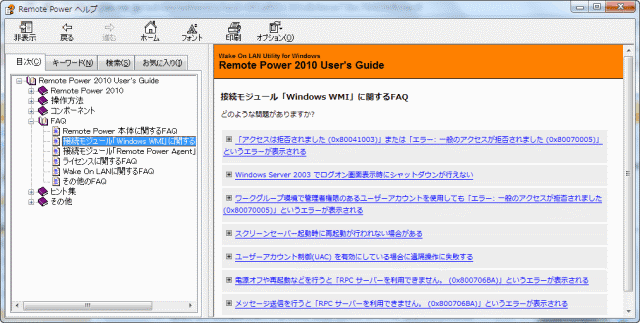
# 以上は自分のメモ代わりです。
より詳細は「Wake-On-LAN入門」をご参照ください。
【2012-02-22 追記】
「Remote Power Standard Edition」は無償なのでとてもありがたい。
でも、若干の難というか不自然さや改善点があるようにも思った。
本質的ではない細かな点なだが、気づいた点をメモしておく。
・[表示の変更]で「詳細」にしておいても、次回起動時には「大きなアイコン」表示となる。
・[ツール]--[設定の変更]の「ウィンドウの位置・サイズを記憶する」にチェックすると、
次回起動時には左上に最小化されたようにフレームだけの表示となる。
・[ツール]--[設定の変更]の「詳細設定」タブで「自動的に電源状態を更新する」は1分間隔だが、
10秒・30秒などの細かい選択ができるとありがたい。
(電源オンしたら早めにその状態を知りたい(最近のPCは起動が速いので):
ホストを右クリックして「ホストの状態を更新」をするのは少し面倒)
・右側のペインでホストを「詳細」表示している時、列幅の変更ができない場合がある。
(Windows 7 Ultimate 64-bit ではできない。32-bit では列幅変更ができる)
・[ホストを作成]がグレーアウトしているのが標準の状態?
左のペインで「フォルダ」をクリックすると[ホストを作成]が enable になるのだが、何だか不自然な気がする。
【2014-12-19 追記】
WakeOnLan などを行うとき、IP アドレスを調べるとき、重宝しているソフトをご紹介。
今ではすっかり「Remote Power」に取って代わっています。
「Advanced IP Scanner」・・・
紹介しているページは英語ですが、ソフトは多言語対応・日本語もOK。
無償ですし、イチ押しです。
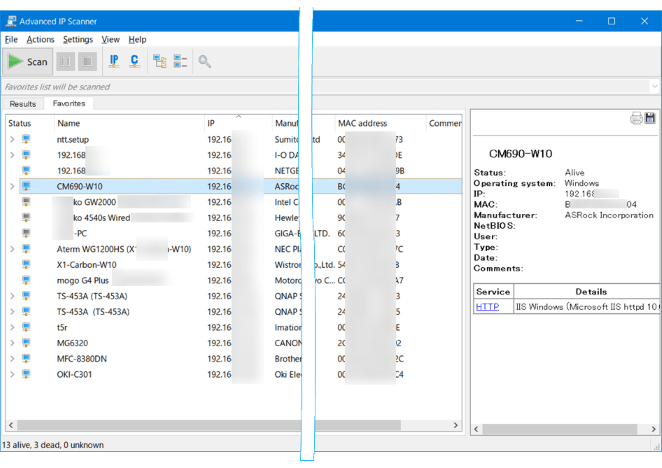
ブログ記事についてのお問い合わせは「質疑応答 掲示板」で・・・

ここをクリックして、北窓舎のサイトにもお立ち寄りください・・・
Magic Packet なる言葉もその時に知った。
今はPCもネットワーク環境もすっかり変ってしまったが、
今回も前回同様、家庭内PCでの実験。
2台のPCを使って、相互に相手PCの電源オン/オフ/再起動ができることを確認した。
相手PCの電源が入り、VNC により遠隔操作ができたので実験成功!
必要なのはPCの設定と Magic Packet を送出してくれるソフト。
ソフトは「Remote Power 2010 Standard Edition」(以下、Remote Power と表記)を使った。
(今回使った Standard Editon は無償。Professional Edition は有償)
PCでの設定は次とおり。
1.BIOS で WOL を有効にする
マザーボードにより BIOS 画面が異なるので、下の画面はあくまで「ご参考」。
下は(Asustek)P8P67 Evo の EFI BIOS 画面(Advanced Mode)。
WOL を有効にするには、Advanced => APM と進み、Power On By PCI を Enabled にする。

2.NIC で WOL を有効にする
デバイスマネージャー ==> ネットワークアダプター ==> プロパティで設定する。
NIC の種類により設定する場所・名称が異なるので、探すのが面倒かも。
以下はその例。
[例](Intel)82579V Gigabit Network Connection

[例](Realtek)PCI GBE Family

[例](Marvell)Yukon 88E8072 PCI-E Gigabit Ethernet

3.Windows ファイアウォールで WMI 受信許可を有効にする
Windows ファイアウォールには、VNC を試した時も、今回の Remote Power でもちょっと悩まされた。

「Remote Power」での設定は次のとおり。
1.ホストを作成する
# [ファイル]--[ネットワーク上のホストをインポート]を使うと、
自動的にネットワーク上のコンピュータ(など)を探してくれるので楽かもしれない。
でも、後で不要なものを削除することになるでしょう・・・
オヤヂは[ホストを作成]ボタンで作りました。

2.作成したホストのプロパティを設定する
(「接続モジュール」には「Windows WMI」を使用した)

3.Windows WMI の設定で、「接続に使用するアカウント」を設定する
「接続に使用するアカウント」には、接続先PCに設定しているユーザー・アカウント(とパスワード)を設定。

★「Remote Power」はヘルプが優秀。うまく行かない時、大いに参考になった。
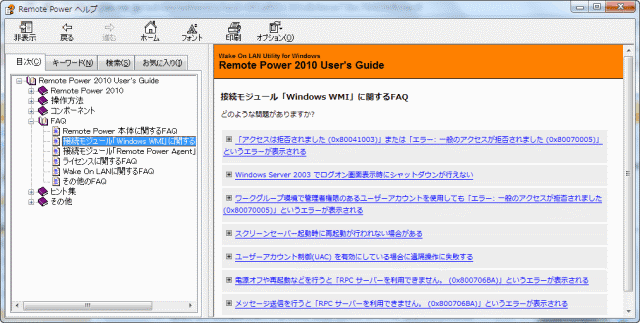
# 以上は自分のメモ代わりです。
より詳細は「Wake-On-LAN入門」をご参照ください。
【2012-02-22 追記】
「Remote Power Standard Edition」は無償なのでとてもありがたい。
でも、若干の難というか不自然さや改善点があるようにも思った。
本質的ではない細かな点なだが、気づいた点をメモしておく。
・[表示の変更]で「詳細」にしておいても、次回起動時には「大きなアイコン」表示となる。
・[ツール]--[設定の変更]の「ウィンドウの位置・サイズを記憶する」にチェックすると、
次回起動時には左上に最小化されたようにフレームだけの表示となる。
・[ツール]--[設定の変更]の「詳細設定」タブで「自動的に電源状態を更新する」は1分間隔だが、
10秒・30秒などの細かい選択ができるとありがたい。
(電源オンしたら早めにその状態を知りたい(最近のPCは起動が速いので):
ホストを右クリックして「ホストの状態を更新」をするのは少し面倒)
・右側のペインでホストを「詳細」表示している時、列幅の変更ができない場合がある。
(Windows 7 Ultimate 64-bit ではできない。32-bit では列幅変更ができる)
・[ホストを作成]がグレーアウトしているのが標準の状態?
左のペインで「フォルダ」をクリックすると[ホストを作成]が enable になるのだが、何だか不自然な気がする。
【2014-12-19 追記】
WakeOnLan などを行うとき、IP アドレスを調べるとき、重宝しているソフトをご紹介。
今ではすっかり「Remote Power」に取って代わっています。
「Advanced IP Scanner」・・・
紹介しているページは英語ですが、ソフトは多言語対応・日本語もOK。
無償ですし、イチ押しです。
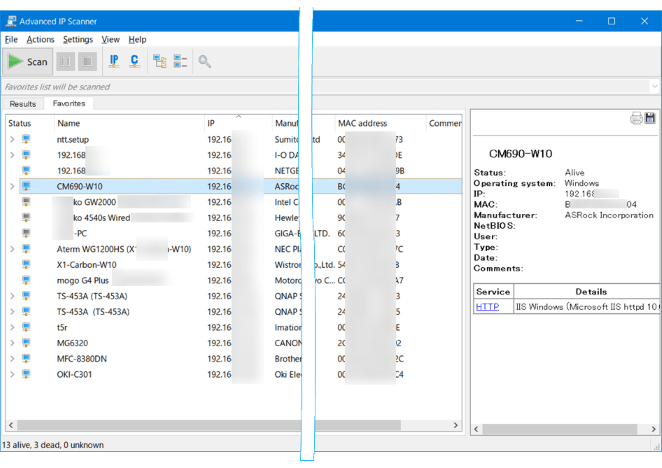
ブログ記事についてのお問い合わせは「質疑応答 掲示板」で・・・

ここをクリックして、北窓舎のサイトにもお立ち寄りください・・・



























